
Moderna USB-enheter är en av de mest populära externa databärarna. En viktig roll i detta spelar också hastigheten på inspelnings- och läsdata. Men de rymliga, men långsamt fungerande flash-enheter är inte alltför bekväma, så idag kommer vi att berätta vilka metoder som kan öka hastigheten på flash-enheten.
Hur man snabbar upp flashenheten
Det första som ska noteras är anledningarna till att Flash-enheter kan minska. Dessa inkluderar:- Nand slitage;
- inkonsekvens av standarderna för ingångs- och utgångsanslutningarna USB;
- Filsystemproblem;
- Felaktigt konfigurerad BIOS;
- Virusinfektion.
Skapa en situation med slitna chips, tyvärr är det omöjligt - det är bäst att kopiera data från en sådan flash-enhet, för att köpa en ny och överföra information till den. Det är också värt att överväga ursprunget till en sådan körning - Flash-enheter från långa kända tillverkare från Kina kan vara lågkvalitativa med en mycket kort livslängd. Resten av de beskrivna skälen kan försökas att eliminera dig själv.
Den enda nackdelen med denna metod är beroendet av flash-enheten från "säker extraktion". Men för de flesta användare att använda detta alternativ för att stänga av ganska norm, så att denna nackdel kan försummas.
Metod 5: Ändra BIOS-konfiguration
Flash-enheter finns länge, och moderna datorer och bärbara datorer är inte alltid kompatibla med gamla flash-enheter. BIOS har en lämplig inställning, som är värdelös för moderna enheter och saktar bara tillgång till dem. Inaktivera den här inställningen följer:
- Ange BIOS i din dator (proceduralternativen beskrivs i den här artikeln).
- Hitta "Advanced" -posten (annars kallad avancerade inställningar).
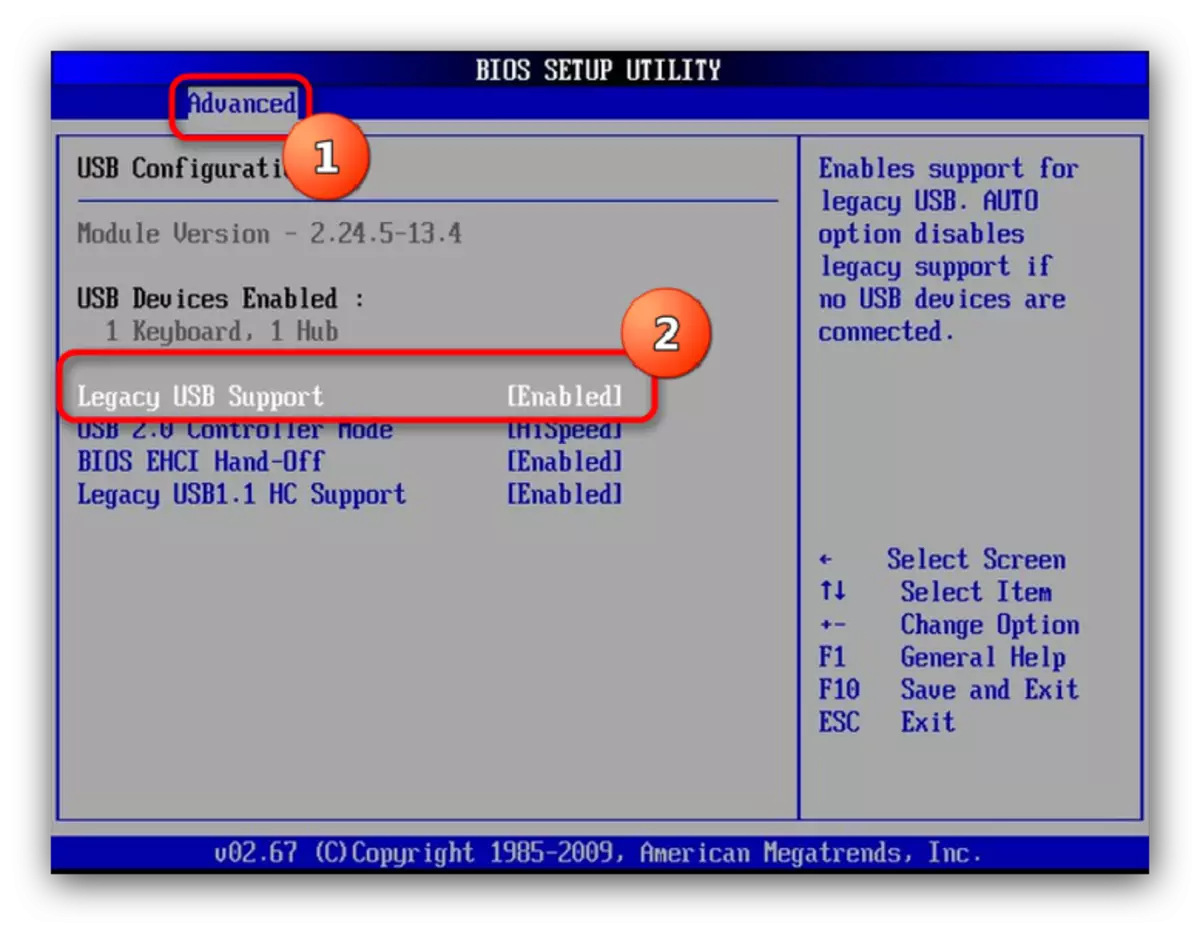
Gå till det här avsnittet, leta efter parametern "Legacy USB Support" och koppla bort den genom att välja "Inaktiverad" -objektet.
Notera! Om du har gamla flash-enheter, sedan efter att du stängt av den här parametern, kommer de att sluta känna igen på den här datorn!
- Spara ändringarna (de flesta BIOS-alternativen är knapparna F10 eller F12) och starta om datorn.
Från den här tiden börjar de nyaste flash-enheterna att arbeta mycket snabbare, även om kostnaden för att förlora möjligheten att arbeta med gamla.
Vi tittade på de vanligaste orsakerna till att flash-enheternas hastighet och lösa detta problem. Men om du fortfarande har alternativ, kommer vi gärna att höra dem i kommentarerna.
